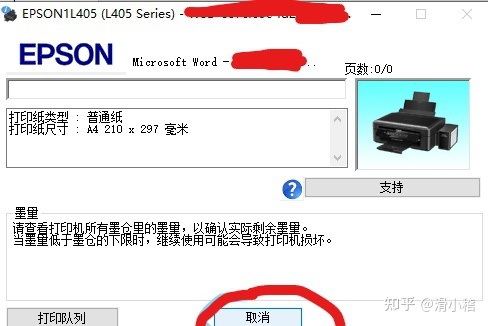打印机脱机状态怎么恢复正常打印
脱机打印恢复正常的方法如下:
工具/原料:联想小新air 15、Windows10、惠普128、Word2016
1、打开一个WORD文档。
2、点击打印后,电脑下端任务栏出现打印机图标。
3、点击打印机图标,打开打印机任务对话框。
4、点击任务框上的打印机,下滑菜单里去掉勾选“脱机使用打印机”。
5、查看打印机的状态变成正常状态了。
打印机脱机怎么办?
打印机脱机问题可能是USB口松动了,将USB重新插拔一下,如果是网络打印机的话,ping一下网段是否能正常传输数据,还有可能是打印机驱动损坏,重新装一个驱动即可,做好这些后,打印测试纸测试一下打印机是否正常,能正常打印出测试纸就代表打印机恢复使用。
1、打开控制面板。
2、点击查看设备和打印机。
3、右键所使用的打印机,左键点击打印机属性。
4、打印测试纸。
注意事项:
1、插拔USB口的时候,可以换一个USB口插,你电脑的USB口损坏的话,打印机也是显示脱机。
2、网络打印机ping网段的时候,不要选择长ping,因为要多次检测网段,长ping影响自己查看接收情况。
3、过长的USB传输线也可能造成脱机,购买一条短的USB传输线,接上就行。
打印机脱机了该如何解决?
打印机脱机是因为打印机的驱动出现问题,可以打印机驱动重新安装一下就可以了。方法如下:
1、点击设置,将电脑的设置页面打开。
2、进入设置之后,直接点击里面的设备跳到下一个界面。
3、然后找到打印机和扫描仪,点击这个选项。
4、接着点击打印机和扫描仪里面的管理选项。
5、然后就可以看到打印机的属性,点击它。
6、进入属性页面之后,点击新驱动程序。
7、点击下一步。
8、选择这台打印机的生产厂家和设备名称,点击下一步进行安装。
9、安装完毕就点击完成即可。
注意事项:
打印机脱机大部分的原因是驱动导致的问题,所以需要重新安装驱动再连接就可以了。

脱机打印机状态怎么解除
打印机脱机状态解除方法步骤:
设备:华为笔记本。
系统:win7。
软件:控制面板。
版本:8.0.11。
1、在电脑桌面上点击左下角的win图标。
2、在弹出的菜单列表中单击“控制面板”选项。
3、在“控制面板”中将查看方式更改为“大图标”选项。
4、单击其下方的“设备和打印机”选项。
5、双击处于脱机状态的打印机设备。
6、点击其左上角的“打印机”选项。
7、在弹出的菜单列表中单击“脱机使用打印机”选项即可。
打印机脱机状态怎么解除
打印机脱机故障解决办法:步骤一:检查打印机指示灯,确保开启打印机电源,并且打印机处于待机准备就绪状态。
步骤二:清除打印任务,由于打印后台服务程序处理失败而未能够打印的任务,会停留在打印任务列表中,导致打印队列堵塞无法正常打印,打印机状态显示为“脱机”,此时需要清除堵塞的打印任务。
步骤三:检查打印机状态,将打印机USB连接线连接到电脑,开启打印机电源。
依次点击“开始”→“打印机和传真”。在“打印机和传真”窗口中,找到打印机的图标。在“打印机和传真”窗口中,右键点击您使用的打印机图标,选择“使用联机打印机”菜单项。
版权声明
本文内容均来源于互联网,版权归原作者所有。
如侵犯到您的权益,请及时通知我们,我们会及时处理。